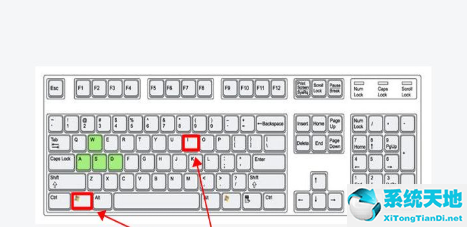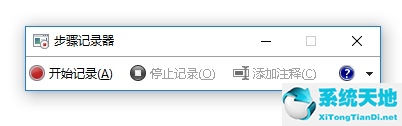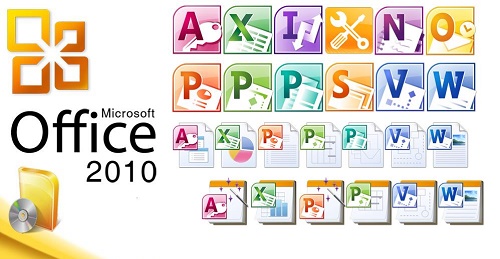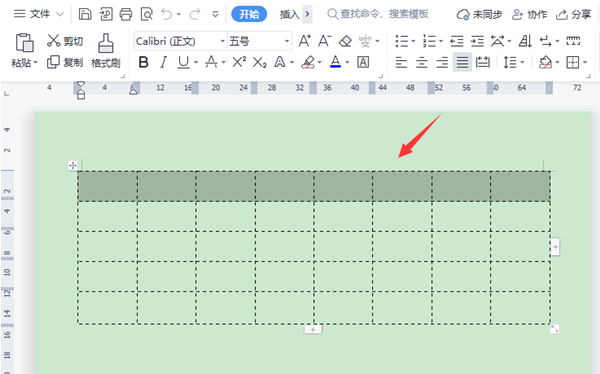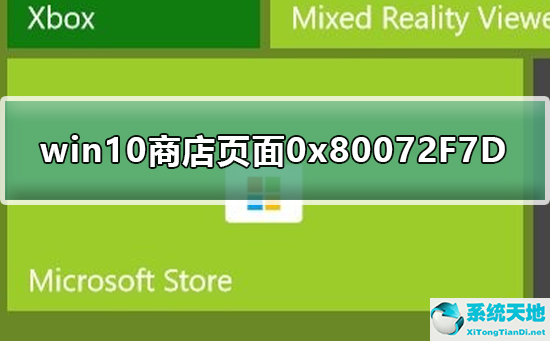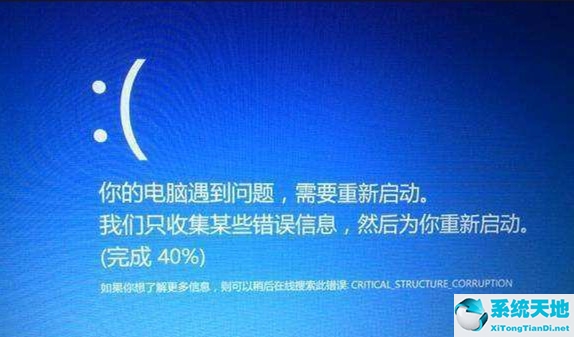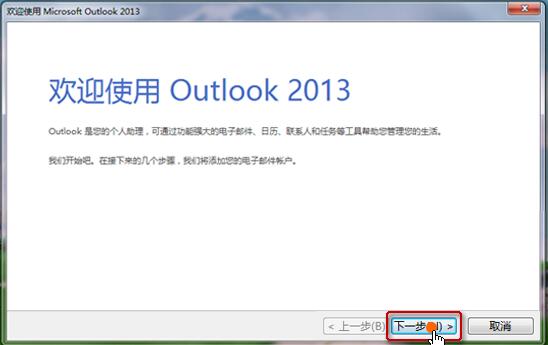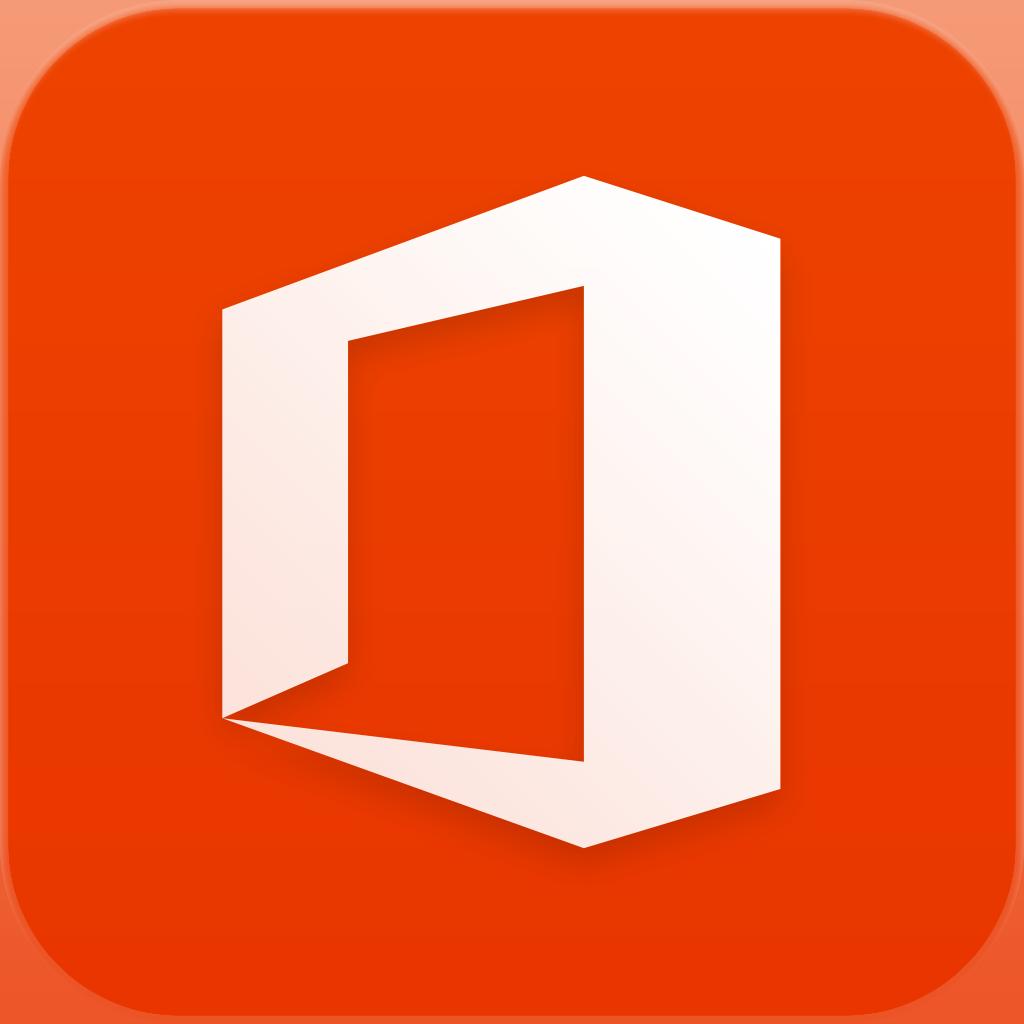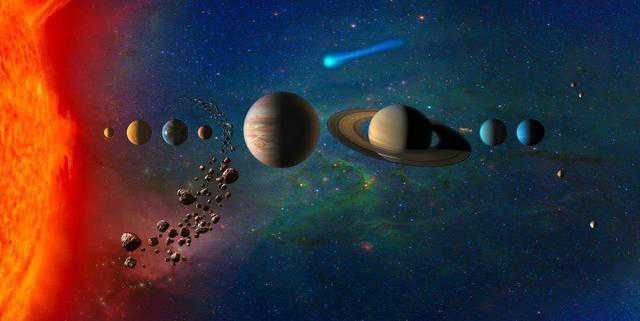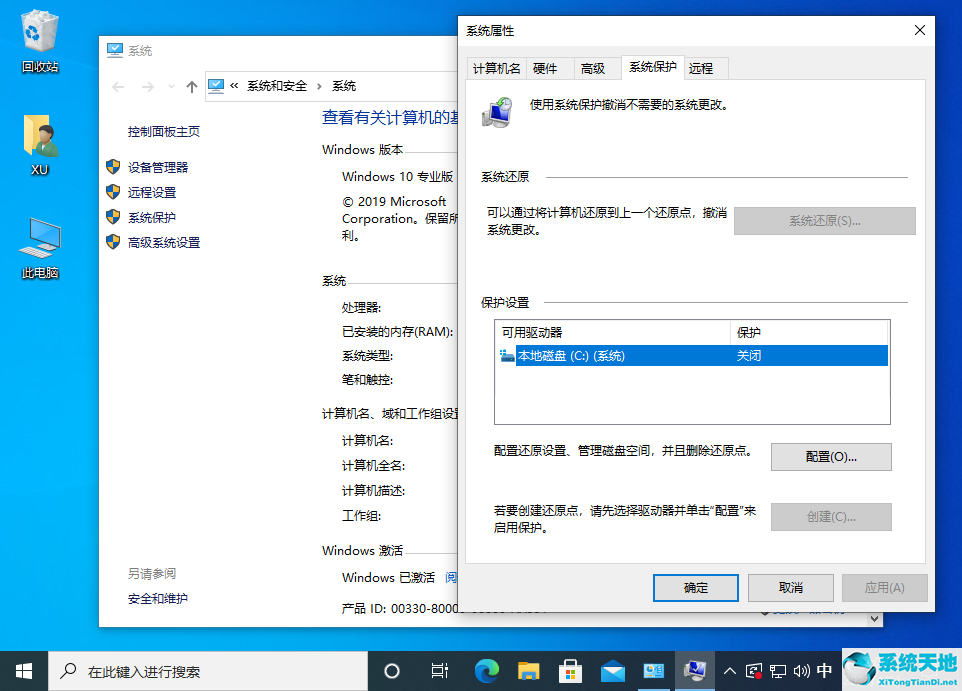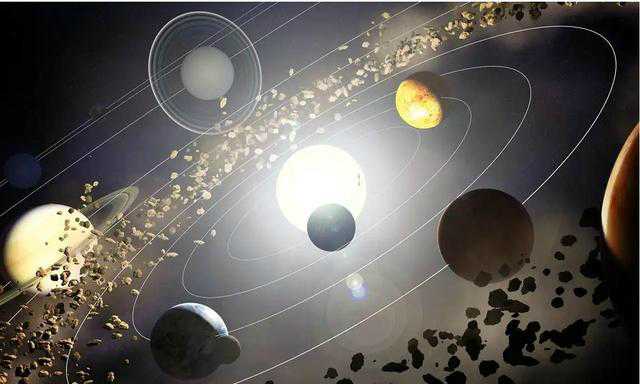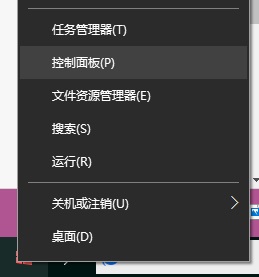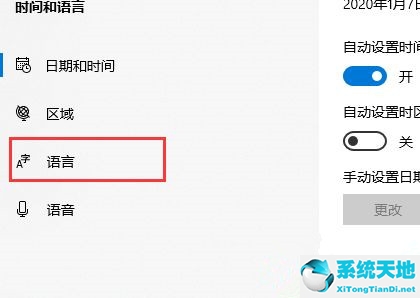在彩屏母版中设置背景音乐的具体方法
1单击“背景音乐”按钮打开任何本地背景音乐并添加它。
 [图1]
[图1]
2单击音量按钮或调节音量条来设置背景音乐音量。
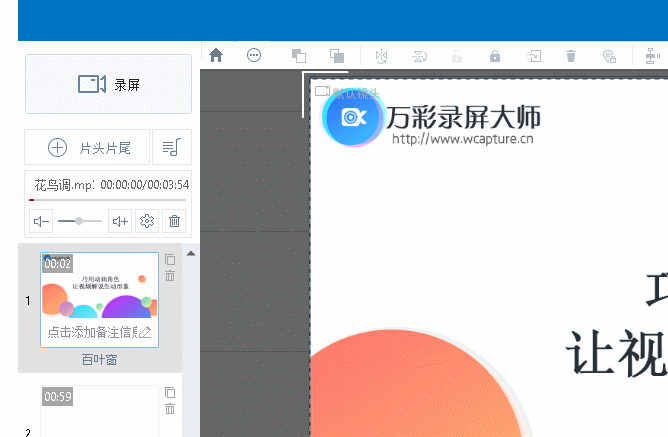 [图2]
[图2]
点击“设置”按钮,设置背景音乐的偏移时间和音效。
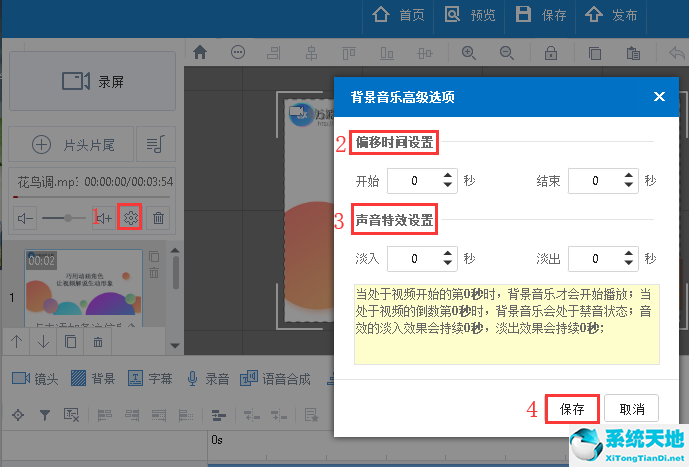 【图3】
【图3】
偏移时间设置:如果设置偏移时间开始2秒结束3秒,视频开始2秒时背景音乐开始播放;在视频倒数第二秒的时候,背景音乐是无声的。
声音特效设置:如果设置淡入1秒,淡出2秒,则声音特效淡入效果持续1秒,淡出效果持续2秒。
4单击删除按钮删除背景音乐。
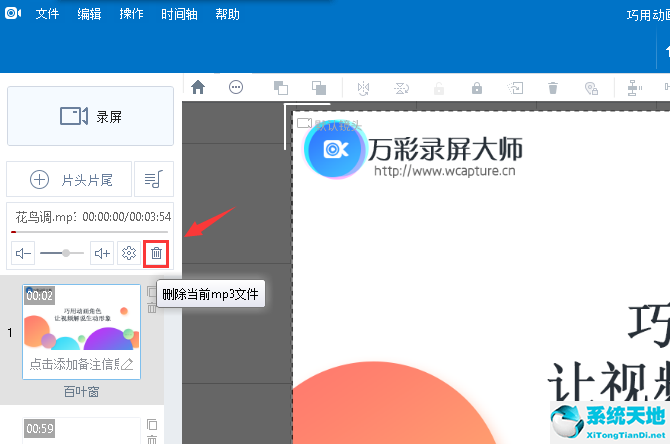 【图4】
【图4】
注意:如果导入的音频文件格式不是MP3格式,需要先修改扩展为MP3,然后按照上述操作导入,软件可以自动转换格式。
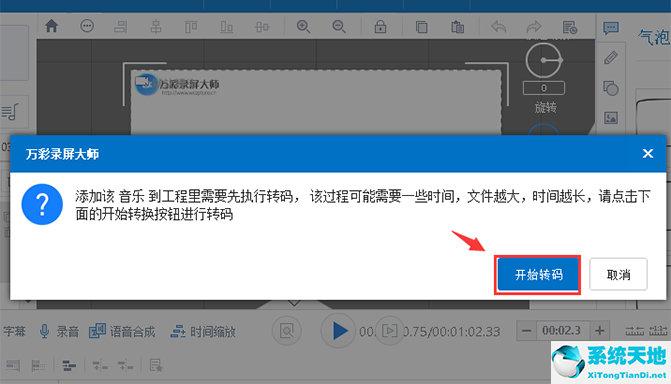 【图5】
【图5】
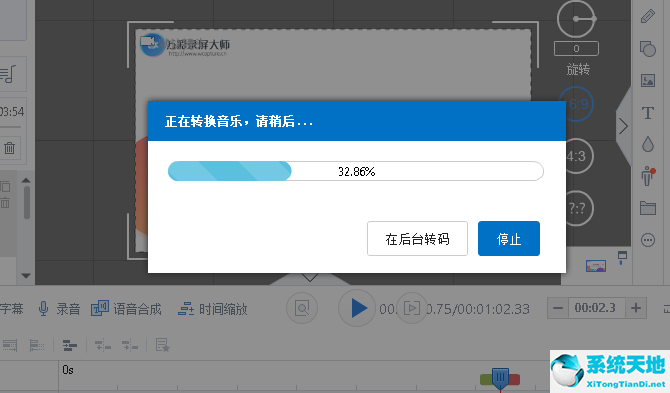 以上是在多色录制屏大师中设置背景音乐的具体方法。我们就按照这个方法试试吧。
以上是在多色录制屏大师中设置背景音乐的具体方法。我们就按照这个方法试试吧。
未经允许不得转载:探秘猎奇网 » 万彩录屏大师怎么剪掉场景多余时间(万彩录屏大师为什么没有把声音录上)

 探秘猎奇网
探秘猎奇网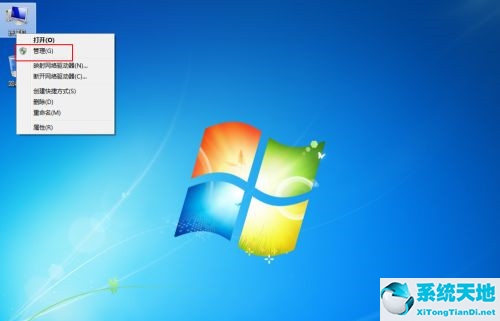 win10固态256g怎么分区(win10固态硬盘分多少)
win10固态256g怎么分区(win10固态硬盘分多少) 美食做法大全,三道美味菜给大家分享
美食做法大全,三道美味菜给大家分享 卫生间漏水不砸砖怎么处理?三种方法教大家解决
卫生间漏水不砸砖怎么处理?三种方法教大家解决 铁锅怎么开锅不生锈不粘锅,新买的锅这样做,一辈子都不生锈不粘锅
铁锅怎么开锅不生锈不粘锅,新买的锅这样做,一辈子都不生锈不粘锅 win10电脑不读u盘怎么办(w10不读取u盘)
win10电脑不读u盘怎么办(w10不读取u盘) win10蓝屏代码系统服务异常(system service exception蓝屏)
win10蓝屏代码系统服务异常(system service exception蓝屏)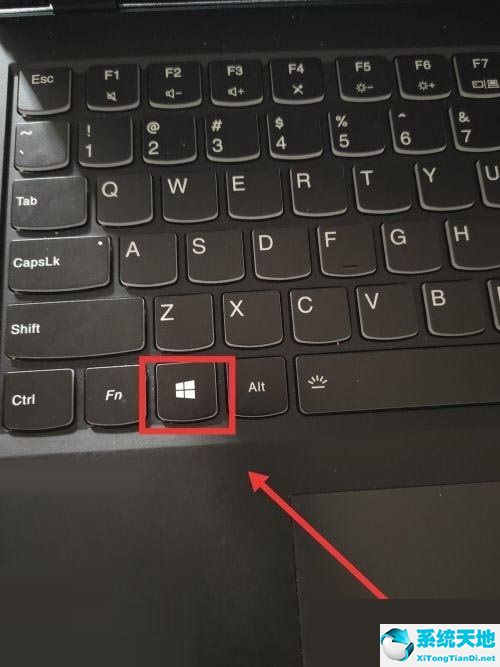 win10怎样调出我的电脑图标(win10系统怎么调出我的电脑图标)
win10怎样调出我的电脑图标(win10系统怎么调出我的电脑图标) win11怎么调整任务栏大小(win11任务栏调整位置)
win11怎么调整任务栏大小(win11任务栏调整位置)